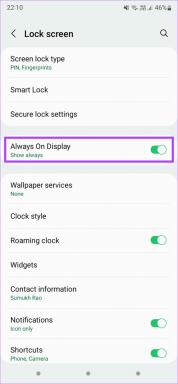Las 15 mejores formas de arreglar Google Play Store atascado en espera de un problema de descarga
Miscelánea / / November 29, 2021
Cuando quieras instalar cualquier aplicación en su teléfono Android, Google Play Store es su lugar para llevar. Y con razón debería serlo, porque es el mercado de todas las aplicaciones. Lamentablemente, a veces, no puede instalar o actualizar los de su teléfono. Lanza el error de espera de descarga y se atasca. En esta publicación, le diremos cómo solucionar el problema de la descarga de Google Play Store.

Es posible que obtenga este error en forma de descarga pendiente o no se puede descargar desde Play Store así como. Todas las soluciones mencionadas en esta publicación también funcionarán para estos problemas.
Veamos cómo solucionar problemas de Google Play Store, como esperar la descarga en teléfonos Android.
1. Reiniciar el teléfono
Debería intentar reiniciar su teléfono o tableta Android. A veces, este pequeño paso muestra resultados maravillosos sin tocar ningún otro ajuste.

2. Verificar la conectividad a Internet
¿Está funcionando la conexión de datos en su teléfono? Abra cualquier sitio web en su navegador móvil para verificar si la conectividad a Internet está activa o no. Quizás tus datos móviles o Wi-Fi no funcionan, y esa es la razón por la que esperas el error de descarga en Play Store. Si tiene dificultades para descargar aplicaciones o actualizaciones, consulte nuestra
guía detallada para solucionar problemas de Google Play Store con datos móviles.3. Verifique el almacenamiento disponible
¿Tiene suficiente espacio en su dispositivo para descargar o actualizar la aplicación requerida? Para comprobarlo, vaya a Configuración del teléfono> Almacenamiento. Obtendrá una descripción detallada del almacenamiento disponible. Si su teléfono se está quedando sin espacio de almacenamiento, comience por eliminar aplicaciones y datos innecesarios para libera espacio de tu teléfono.

También debe echar un vistazo al almacenamiento disponible en su tarjeta SD si usa una. Si el problema persiste, elimínelo de su teléfono y luego intente descargar las aplicaciones.
4. Verifique la fecha y hora de su teléfono
A veces, debido a una fecha y hora incorrectas en su teléfono, Google Play Store deja de descargar aplicaciones, y esa es la razón por la que se espera el error de descarga. Para solucionarlo, debe corregir la fecha y la hora en su teléfono.
Para eso, siga estos pasos:
Paso 1: Abra la Configuración del teléfono y vaya a Sistema.

Paso 2: Toque Fecha y hora. Luego, habilite el interruptor junto a Fecha y hora automáticas. Si ya está habilitado, apáguelo y vuelva a habilitarlo.


Paso 3: Reinicie el teléfono y luego intente descargar las aplicaciones de Play Store.
También en Guiding Tech
5. Verifique la preferencia de descarga de la aplicación
Play Store viene con una configuración nativa que le permite seleccionar el tipo de red para descargar sus aplicaciones. Puede elegir solo Wi-Fi, cualquier red o preguntar siempre. Esta configuración también podría ser la razón detrás de la descarga pendiente o en espera de problemas de descarga.
Para solucionarlo, abre Play Store y toca el ícono de tres barras en la parte superior. Toque en Configuración.


Toque Preferencia de descarga de la aplicación. Seleccione En cualquier red.


6. Deshabilitar las actualizaciones automáticas
A veces, las descargas de las nuevas aplicaciones se bloquean debido a las lentas actualizaciones automáticas en Play Store. Para solucionarlo, debe desactivar las actualizaciones automáticas.
Para eso, abra Play Store e intente descargar o actualizar una aplicación. Luego, toque el ícono de tres puntos en la esquina superior derecha y desmarque la casilla junto a Habilitar actualización automática. Deshabilitarlo arreglaría la Play Store esperando el error de descarga.

También puede deshabilitar la actualización automática yendo a Configuración de Play Store. Luego, toca Actualizar aplicaciones automáticamente y selecciona No actualizar aplicaciones automáticamente.


7. Compruebe la configuración del control parental
Has habilitado Controles parentales en Google Play Store? Échales un vistazo. Pueden estar interfiriendo con sus descargas. Para eso, vaya a Configuración de Play Store. Toque en Controles parentales. Mantenga los controles parentales desactivados o personalícelos de manera diferente.


8. Borrar caché y datos de Play Store
Borrar caché y datos son dos cosas separadas. Comience borrando la caché de Play Store. Si eso no soluciona el problema, borre los datos correspondientes. Borrar la caché o los datos no eliminará sus aplicaciones instaladas ni ningún otro dato de su teléfono. Sin embargo, al borrar los datos, se cerrará la sesión de Play Store.
Estos son los pasos:
Paso 1: Abra la Configuración del teléfono y vaya a Aplicaciones y notificaciones o Aplicaciones instaladas o Administrador de aplicaciones.

Paso 2: Busque la tienda Google Play en Todas las aplicaciones.

Paso 3: Toque en Almacenamiento. Luego, toque Borrar caché. Reinicia tu teléfono.


Paso 4: Si el problema persiste, borre el caché de Google Play Services también en Todas las aplicaciones.
Paso 5: Finalmente, si nada funciona, toque Borrar datos o almacenamiento en el paso 3 para Google Play Store y Google Play Services.


9. Conceder los permisos necesarios
Google Play Store y Play Services requieren ciertos permisos para funcionar correctamente. Asegúrese de que tengan todos los permisos necesarios, como almacenamiento y otros.
Para verificar y otorgar permisos, vaya a Configuración del teléfono> Aplicaciones y notificaciones. En Todas las aplicaciones, toque en Google Play Store, seguido de Permisos de aplicaciones.


Luego, conceda el permiso de almacenamiento.

También en Guiding Tech
10. Actualizar WebView del sistema Android
También debe verificar si hay una actualización disponible para la aplicación System WebView preinstalada. Para eso, abra Play Store y busque Android System WebView. Puedes abrir directamente WebView del sistema Android en Google Play Store para la web. Toque Actualizar (si está disponible).

11. Desactivar VPN
Vos si usa una VPN en tu teléfono? Intente deshabilitarlo por un tiempo. Luego, descargue o actualice las aplicaciones desde Play Store. Con suerte, el error de espera de descarga desaparecerá. Sucede porque a veces hay un problema en la aplicación VPN.
12. Restablecer las preferencias de la aplicación
Los teléfonos Android vienen con numerosas configuraciones que pueden afectar las descargas en Play Store, como datos de fondo, límites de uso de datos y más. En lugar de corregirlos uno por uno, puede restablecer las preferencias de la aplicación para restaurar todas las configuraciones a sus valores predeterminados. Hacer eso solucionará el problema.
Si está preocupado por dar el paso, descúbrelo en detalle qué sucede al restablecer las preferencias de la aplicación. Luego, sigue estos pasos:
Paso 1: Abra la Configuración del teléfono y vaya a Aplicaciones y notificaciones / Administrador de aplicaciones.
Paso 2: Abra Todas las aplicaciones y toque el ícono de tres puntos en la parte superior. Seleccione Restablecer preferencias de la aplicación. Confirme en la siguiente pantalla.


Nota: También puede restablecer las preferencias de la aplicación yendo a Configuración> Sistema> opción Restablecer> Restablecer preferencias de la aplicación.
13. Desinstalar las actualizaciones de Play Store
Google Play Store y Play Services se actualizan automáticamente en segundo plano. A veces, no se actualizan como se esperaba, y es por eso que aparecen errores como descarga pendiente o en espera de descarga.
Para solucionarlo, debe desinstalar las actualizaciones de Play Store y Services. Para eso, vaya a Configuración del teléfono> Aplicaciones y notificaciones> Google Play Store. Toque el icono de tres puntos en la parte superior y seleccione Desinstalar actualizaciones. Haz lo mismo con los servicios de Play.


Hacer eso solo eliminará las actualizaciones recientes. No desinstalará Play Store de su teléfono. Espere 5 minutos para que Play Store y los servicios se actualicen nuevamente en segundo plano. Luego, intente instalar las aplicaciones.
14. Instalar Play Store manualmente
A veces, incluso después de reinstalar Play Store, como se muestra arriba, el problema continúa. La razón podría ser que la versión actual de Play Store tiene errores. Debe instalarlo manualmente volviendo a la versión anterior oa otra. Consulte nuestra guía en cómo actualizar Play Store. Además, lea cómo actualizar los servicios de Play.
15. Apagar Bluetooth
Muchos usuarios, especialmente los propietarios de teléfonos Samsung, han sugerido que apagar Bluetooth en sus teléfonos les ha solucionado el problema. Deberías intentar hacer eso también. Podría ser un problema temporal.
También en Guiding Tech
Último recurso
Finalmente, si nada funciona, debe eliminar la cuenta de Google de su teléfono. Hacer eso eliminará todos los datos sincronizados en su teléfono. Conozca los pasos y sepa qué sucede al eliminar la cuenta de Google en nuestra guía detallada.
Siguiente: Mejore su juego de Play Store utilizando consejos y trucos para ello. Vea algunos consejos interesantes en nuestra próxima publicación.